

数据源连接与处理
如果把数据分析比喻成做一道菜,那么数据源就相当于制作这道菜的食材。我们要去哪里买食材? 这就涉及到食材的存储地问题。数据源的存储有很多种形式,如文件形式:Excel,CSV,JSON。 在企业中,大多数用到的就是数据库了,如MySQL、SQL Server、Oracle、SAP HANA、PostgreSQL、Hadoop Hive数据库等,是直接从数据库服务器中获取数据。 在连接的时候,只需要填入对应的服务器地址、端口、登录用户名和密码、可选的信息等,即可获取服务器的数据。填写完相关信息后,点击登陆(sign in)即可。 连接Excel: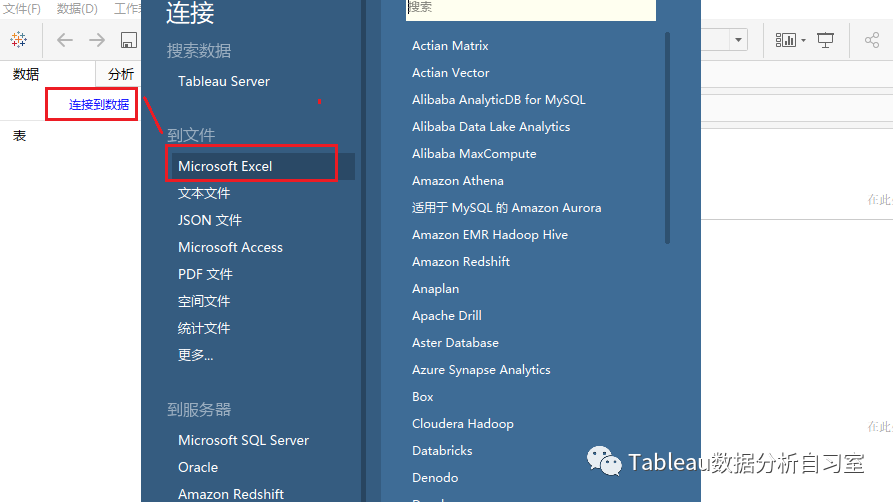 tableau会自动跳转至本地tableau存储库的文件夹,如果想要连接tableau自带的超市数据源,则直接选择,点击确认即可。如希望连接其他文件位置的excel文件,则可以直接跳转至文件所在位置,选中文件即可。
tableau会自动跳转至本地tableau存储库的文件夹,如果想要连接tableau自带的超市数据源,则直接选择,点击确认即可。如希望连接其他文件位置的excel文件,则可以直接跳转至文件所在位置,选中文件即可。
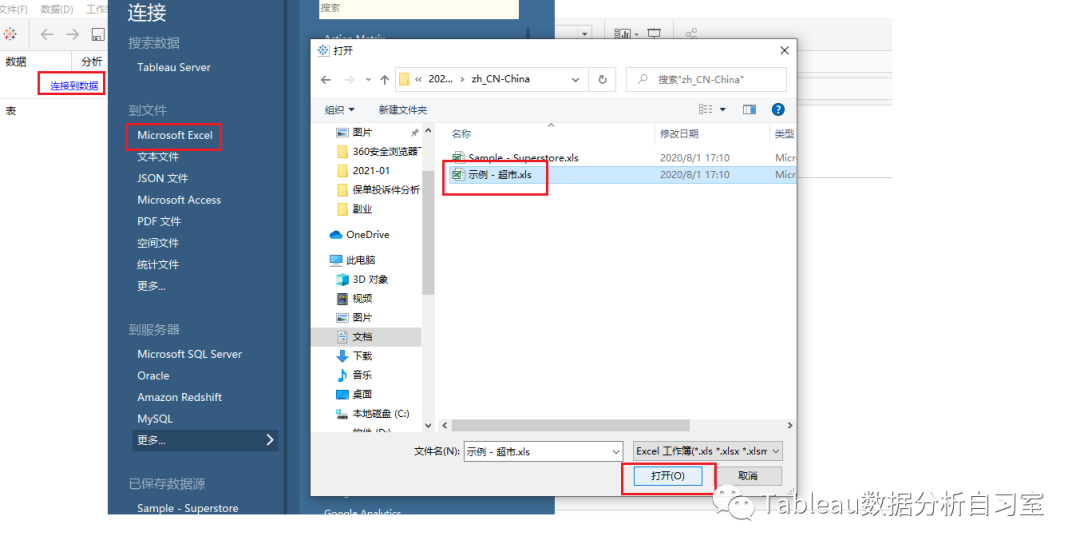 选择连接数据库:
选择连接数据库:
选择相应的数据源存储的数据库,然后输入数据库服务器的名称,端口,用户名及密码:
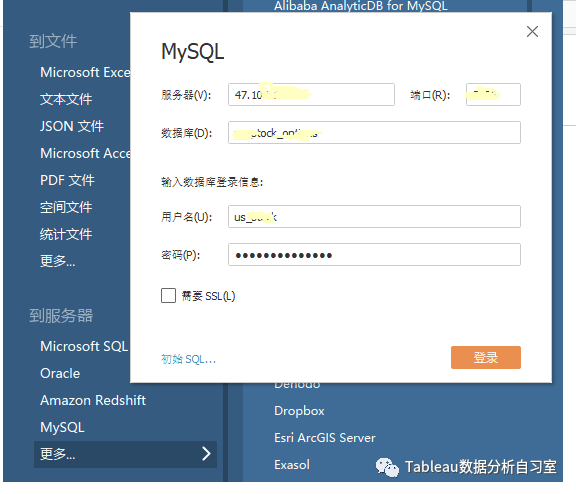
连接成功后,查找相应的数据库并选择具体的数据表,将表拖拽至右侧空白处,即可完成数据预览。
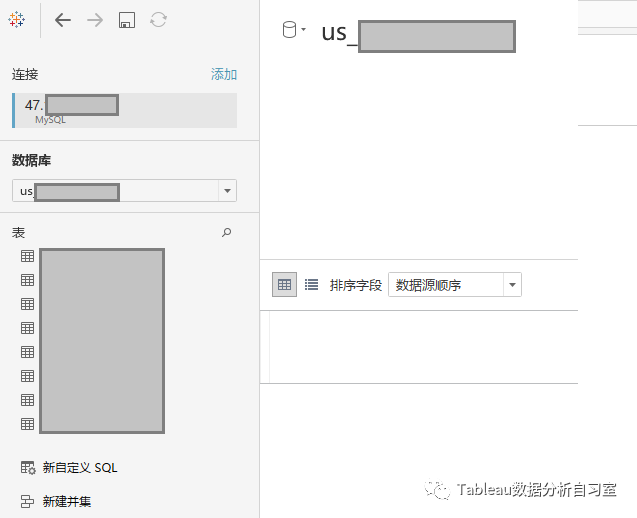


简单的数据处理
Tableau在数据预览界面可以对数据源进行简单的处理。 修改数据类型: 点击数据左上角的数据类型标识可以修改数据类型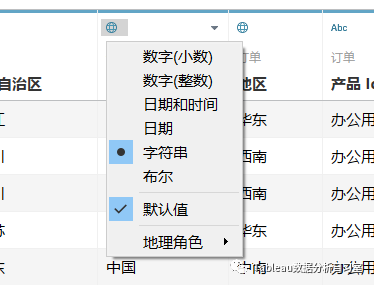 重命名字段、创建计算字段、创建组、拆分字段:
点击下三角符号即可出现以下选项
重命名字段、创建计算字段、创建组、拆分字段:
点击下三角符号即可出现以下选项
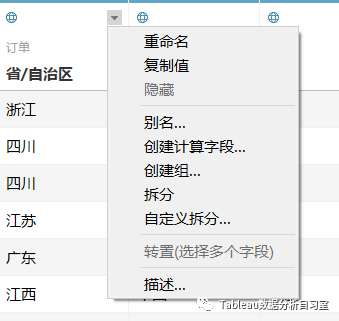


刷新数据源
如果创建了数据提取,想要刷新数据源应该怎么办呢? 点击顶部工具栏的“数据”选项,选择刷新所有数据提取,直到完成加载: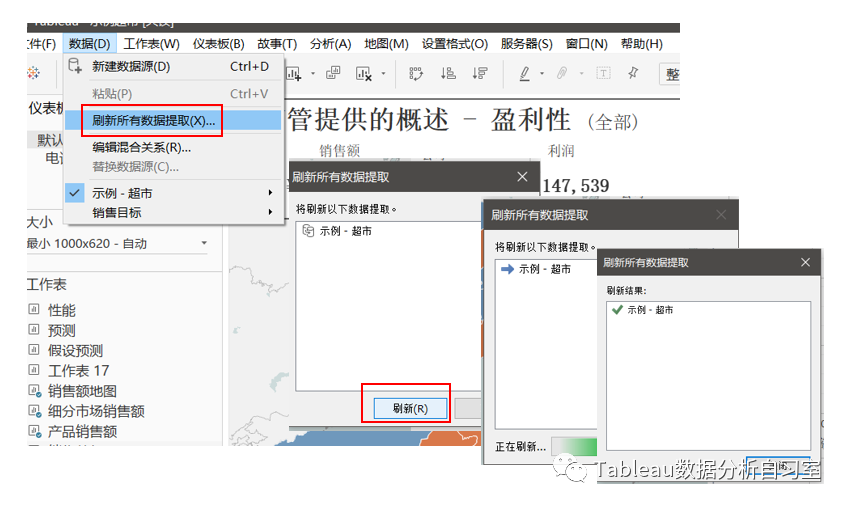


替换数据源
点击新建数据源,选择需要替换的数据源,并加载。
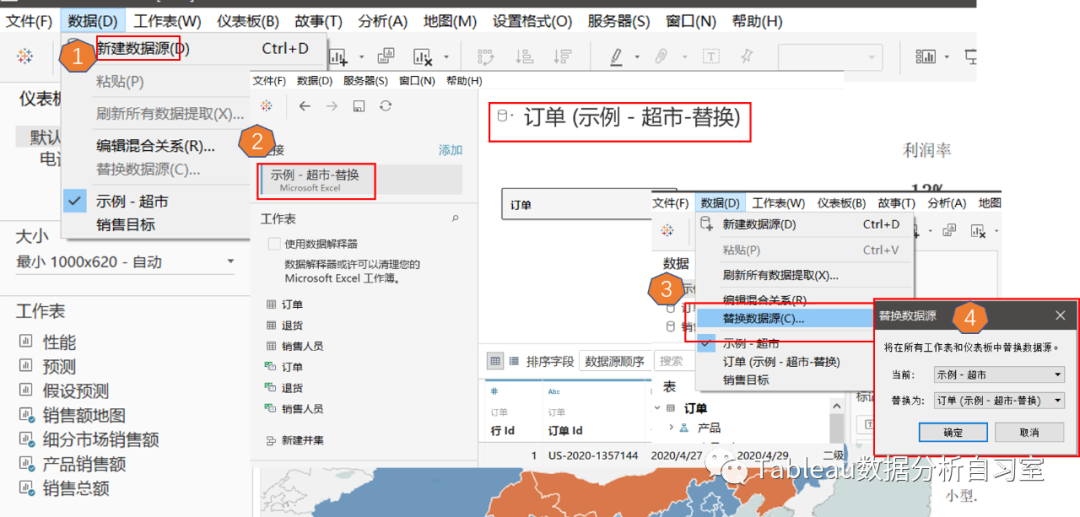


数据连接面板中的注意事项
关于数据连接面板使用的一些注意事项:


数据连接面板中的注意事项
如果要新建一个独立的,和当前数据源完全无关的新数据源,应该“新建数据源",如图中位置b所示,点击小三角,在弹出的下拉菜单中选择“新建数据源",或者在菜单栏中点击“数据→新建数据源"创建。图中c处的蓝色"添加"按钮用于跨数据源连接(Join )。
如果.csv文件或者文本文件等连接后标题默认是F1、F2、Fn,则说明Tableau Desktop没有有效地识别标题行,此时需要手动设置“字 段名称位于第一行中”; 如位置d所示,点击当前连接旁边的小三角,在弹出的菜单中选择。
如果导入的Excel 文件有多个标题行、合并单元格等不规范数据,导致无法识别,则可勾选“连接”窗格中的“使用数据解释器”,大部分情况下会完美解决。
数据连接默认为实时连接。如果希望提取样本加速分析,或者把工作带回家离线分析,则可选择“数据提取”,必要时可以添加提取的条件(比如仅提取2020年),如图中位置f所示。
连接之后,第一个关键动作往往是筛选有效的数据,比如排除异常值、仅查看2020年数据,那么应该使用右上角的“ 筛选器”,如图位置g所示。
如果需要多个文件并集或者连接(Join),则使用最新的“数据模型”构建模型,这会在之后的文章中介绍。
如果需要对数据字段做一些简单整理,比如更改数据类型、隐藏不必要字段等,则可以在界面下方的数据预览区域完成,这里是数据处理和清洗的加工区域。
另外,数据连接面板提供了两种显示方式,如图所示,默认的“ 预览"窗格可以查看数据的值,方便数据整理;也可以更改为“元数据”窗格,更适合对字段做处理。
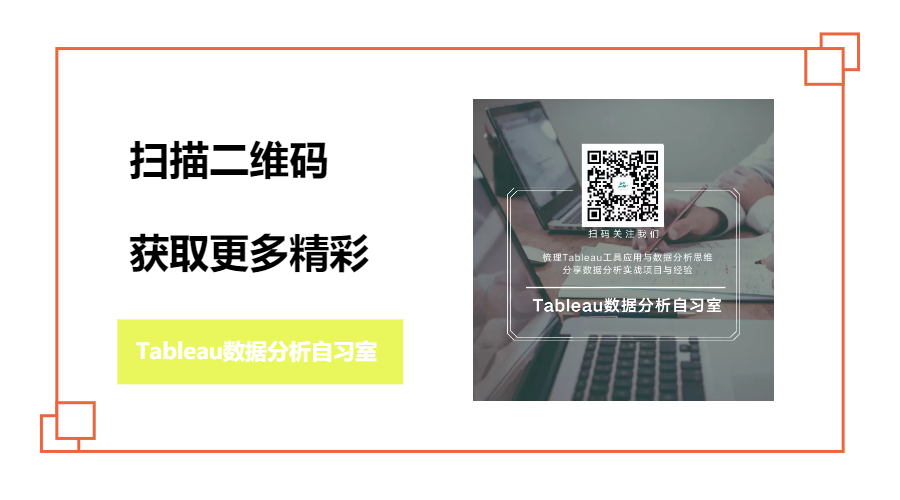
往期精彩推荐:
Tableau入门 | 认识Tableau主界面
作品欣赏 | 用Tableau大胆追星
案例分享| 省会城市的空气污染
用Tableau制作一份个人“天秀”简历





















 1404
1404











 被折叠的 条评论
为什么被折叠?
被折叠的 条评论
为什么被折叠?








